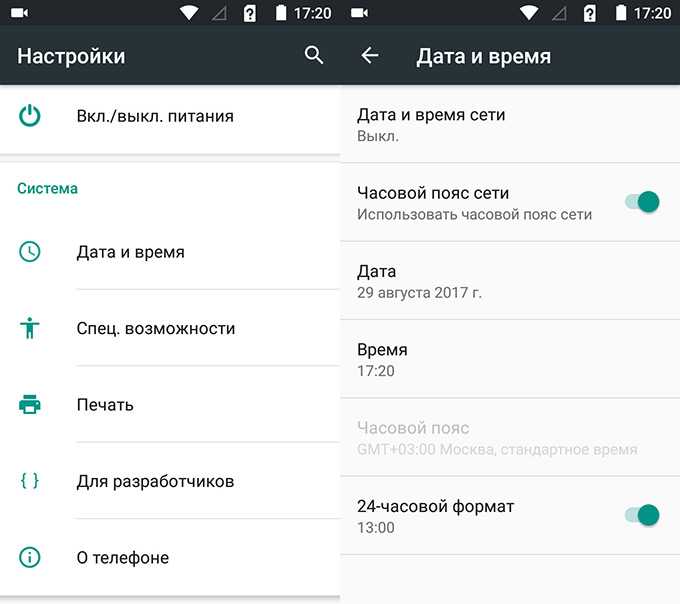На телефоне постоянно сбивается время: Сбиваются настройки даты, времени и часового пояса на Samsung Galaxy
Содержание
Как настроить время и дату на телефоне Android?
Содержание
- Как изменить время
- Как изменить настройки будильника
- Как изменить настройки таймера
- Устанавливаем параметры времени
- Почему сбивается время на Андроид
- Некорректное время на телефоне – почему так случается?
- Как настроить дату и время?
- Что делать, если время на телефоне сбивается?
- Как разместить часы на главном экране?
- Как установить параметры времени и даты на Андроиде
- Автоматическая настройка
- Ручная настройка
- Умная синхронизация
- Почему важно, чтобы на Android стояли точные дата и время
- Как разместить часы на экране блокировки
- Как добавить часы для других городов
- Лучшие виджеты с часами
- Как вывести на основной экран и экран блокировки
Как изменить время
- На телефоне откройте приложение “Часы”.
- Коснитесь значка “Ещё”
выберите Настройки.- Чтобы изменить часовой пояс, нажмите Домашний часовой пояс.

- Чтобы часовой пояс устанавливался автоматически, выберите Изменить дату и время
Настраивать часовой пояс автоматически. - Чтобы часовой пояс определялся по вашему местоположению, нажмите Изменить дату и время
Настраивать часовой пояс автоматически
Определять часовой пояс по местоположению. - Если вы находитесь за пределами домашнего часового пояса и хотите видеть время в нем на отдельных часах, выберите Показывать время дома.
- Чтобы изменить часовой пояс, нажмите Домашний часовой пояс.
Как изменить настройки будильника
- На телефоне откройте приложение “Часы”.
- Нажмите “Ещё”
Настройки. - Перейдите в раздел “Будильник”.
- Чтобы выбрать, как долго будет звенеть будильник, нажмите Автовыключение.
- Чтобы изменить промежуток времени между сигналами, выберите Интервал повтора сигнала.
- Чтобы изменить громкость будильника, воспользуйтесь соответствующим ползунком.
- Чтобы громкость сигнала нарастала, нажмите Постепенно увеличивать громкость.

- Чтобы настроить управление будильником с помощью кнопок регулировки громкости, выберите параметр Кнопки громкости. С их помощью можно изменять громкость, откладывать или выключать будильник.
- Чтобы указать, с какого дня начинается ваша неделя, нажмите Начало недели.
Как изменить настройки таймера
- На телефоне откройте приложение “Часы”.
- Нажмите “Ещё”
Настройки. - Перейдите в раздел “Таймеры”.
- Чтобы изменить рингтон, нажмите Сигнал таймера.
- Чтобы громкость сигнала нарастала, нажмите Постепенно увеличивать громкость.
- Чтобы включить вибрацию, нажмите Вибросигнал таймера.
Устанавливаем параметры времени
Чтобы установить время на андроиде, нужно выполнить несколько простых действий:
Шаг 1. Запустите Настройки, пройдите в категорию «Система и устройство» и выберите раздел «Дополнительно».
Шаг 2. Нажмите кнопку «Дата и время».
Шаг 3. В открывшемся окне вы сможете выставить время, поменять дату, выбрать формат отображения времени и даты, установить часовой пояс, а также задать автоматическое получение настроек.
В открывшемся окне вы сможете выставить время, поменять дату, выбрать формат отображения времени и даты, установить часовой пояс, а также задать автоматическое получение настроек.
Обратите внимание: параметры даты и времени могут быть скрыты в других подразделах, например, в расширенных настройках. Это зависит от версии Android.
Перейти к параметрам даты и времени можно и другим путем – через приложение Часы:
Шаг 1. Запустите приложение Часы.
Шаг 2. Нажмите кнопку параметров.
Шаг 3. Нажмите на кнопку «Настройки даты и времени».
Почему сбивается время на Андроид
Синхронизация даты и времени на смартфонах Android иногда может работать некорректно, из-за чего происходит сбой настроек. Чтобы исправить эту проблему, необходимо отключить параметры «Дата и время сети» и «Часовой пояс сети», после чего задать настройки вручную.
Если вопрос не решится, стоит выполнить сброс Android до заводских настроек и заново установить все параметры.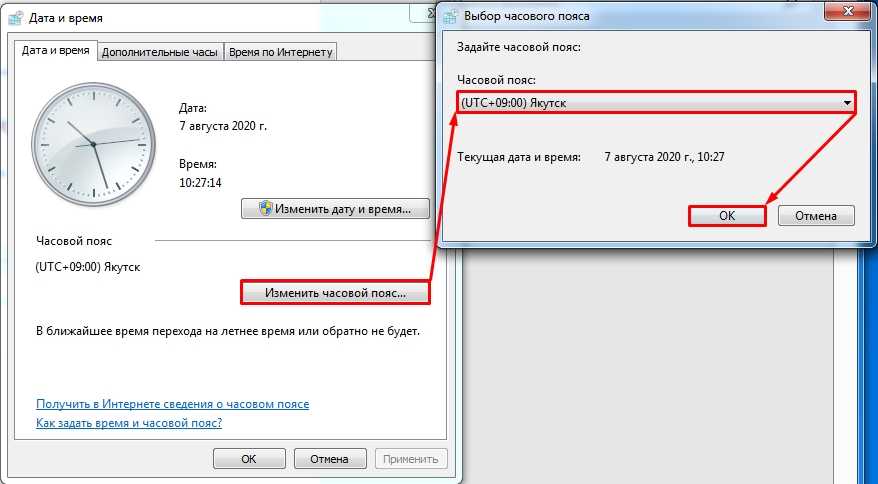
Некорректное время на телефоне – почему так случается?
Даже после очень точной настройки даты и времени вы можете обнаружить на экране часы, показывающие неправильную информацию. Прежде чем вводить новые сведения необходимо понять, почему сбивается время на телефоне Андроид. Если вы не обнаружите причину, то вводить новые данные будет бесполезно.
Есть несколько ситуаций, когда время на телефоне Android сбивается синхронизация даты и времени. Прежде всего это случается, если вы решили использовать данные сети. В поездках по своему региону или в населенных пунктах, расположенных на границе часовых зон, вы можете столкнуться с тем, что информация о времени неожиданно сбилась. В этом случае достаточно в настойках даты и времени отключить синхронизацию с сетью при помощи подвижных бегунков.
Еще одной причиной, почему на телефоне сбивается время, является программный сбой. Это может быть связано с установкой некоторых приложений для персонализации, например, новых виджетов с часами. Исправить проблему может только сброс настроек до заводских. Перед его проведением скопируйте необходимые данные.
Исправить проблему может только сброс настроек до заводских. Перед его проведением скопируйте необходимые данные.
Как настроить дату и время?
После того как вы ознакомились с основными причинами сбоев, необходимо узнать, как настроить время на смартфоне. Для этого вам достаточно придерживаться простой инструкции:
- Зайдите в основное меню, где собраны все приложения.
- Среди пиктограмм найдите изображение шестеренки, озаглавленное «Настройки». Зайдите в него.
- Среди всех разделов необходимо выбрать тот, что озаглавлен «Дата и время». В некоторых версиях операционной системы этот пункт меню размещен в более крупной директории – «Устройство». Иногда настройки даты и времени могут скрываться в папке «Дополнительных опций».
- После того как вы нашли место с нужными настройками, необходимо внести правки в текущие значения даты и времени. Тут же вы можете изменить часовой пояс, скорректировать формат отображения данных.
Перезагружать устройство не нужно, сразу после подтверждения кнопкой «Ок» новые данные начнут отображаться в виджетах на экране и в строке состояния.
Что делать, если время на телефоне сбивается?
Если вы пытаетесь установить нужные параметры, а они сбрасываются, то причин может быть несколько:
- Вы синхронизировали время с параметрами, заданными сетью. В этом случае перед правками необходимо убрать маркер или передвинуть язычок с пункта «Использовать дату и время сети». Это можно сделать только через меню системных настроек.
- Единичный сбой программного обеспечения можно устранить путем перезагрузки устройства. Если она не помогла, то необходимо полностью сбросить пользовательские настройки.
- Брак прошивки устройства проявляется с первых дней его пользования. Вы можете самостоятельно заменить программное обеспечение или обратиться за помощью к мастерам сервисного центра.
- Часовой пояс, установленный на вашем смартфоне, конфликтует с настройками SIM-карты. В этом случае стоит поменять часовой пояс, на тот, что рекомендован сетью, а потом выставить нужные параметры и отключить синхронизацию.

В некоторых случаях для решения конфликта настроек смартфона и SIM-карты необходимо предпринять более сложные действия. Прежде всего нужно сохранить нужные файлы, вытащить SIM-карту и провести сброс настроек до заводских. Только после этого вам нужно отключить синхронизацию с сетью и выставить нужные параметры даты и времени.
Обратите внимание, что сброс настроек до заводских на устройствах с открытым root-доступом может уничтожить пользовательскую прошивку.
Как разместить часы на главном экране?
Теперь разберемся, как настроить время на экране телефона. Считывать его из строки состояния не всегда удобно, поэтому нужно вывести на рабочий стол большое и удобное изображение.
Практически во всех смартфонах на основном рабочем столе располагается виджет с часами. Если он был случайно удален, то необходимо вернуть его:
- Откройте рабочий стол своего смартфона. Найдите на нем свободное от ярлыков и виджетов место и нажмите на него пальцем с длительным удержанием.

- Перед вами появится меню экрана. Вам необходимо выбрать пункт «Приложения и виджеты».
- Из двух вкладок, выберите ту, что озаглавлена «Виджеты». Перед вами появится несколько вариантов эскизов визуальных дополнений. Найдите среди них часы.
- Прикоснитесь к изображению часов пальцем и удерживайте его. Перед вами появятся рабочие столы вашего смартфона, движением пальца вы сможете переместить визуальный модуль на любой из них.
Как установить параметры времени и даты на Андроиде
Настроить столь важные параметры посильно любому человеку вне зависимости от уровня образования или степени разборчивости в современных гаджетов. Порой функция даже работает в автоматическом режиме. Далее разберемся, как настроить время и дату при первом включении смартфона или во время его использования.
Автоматическая настройка
Если человеку не хочется тратить время на выставление всех параметров в ручном режиме, он имеет право воспользоваться функцией автоматической настройки даты и показателей часов. Делается этой в том же меню, где стрелки часов переводятся вручную. Пользователю нужно:
Делается этой в том же меню, где стрелки часов переводятся вручную. Пользователю нужно:
- Открыть настройки телефона.
- Перейти в раздел «Дата и время».
- Поставить галочку напротив пункта «Автоматическое определение».
Иногда при автоматическом определении времени выставляется неверный часовой пояс. В таком случае нужно воспользоваться ручной настройкой.
Включив функцию автоматического определения времени и даты, человек позволяет установленной SIM-карте самостоятельно определять данные параметры. Они сразу же начинают поступать на гаджет, как только пользователь ставит галочку напротив соответствующего пункта.
Ручная настройка
Если по каким-то причинам пользователя не устраивают показатели даты и времени, которые были выставлены автоматически, он может обратиться к ручной настройке. Никаких дополнительных знаний не потребуется. Нужно лишь иметь под рукой актуальные параметры.
Узнать точное время в своем населенном пункте можно, введя данный запрос в поисковой строке браузера.
- Для ручного выставления параметров необходимо открыть настройки телефона и перейти в раздел «Время и дата».
- Первым делом выставляются параметры часового пояса. Он должен соответствовать пункту нахождения.
- Затем вводятся параметры даты.
- А уже потом – времени.
Данный метод настройки показателей часов кажется очень простым и достаточно точным, но в то же время он имеет пару недостатков.
Плюсы и минусы
Выставить параметры очень легко
Можно установить максимально точное время, если автоматические показатели отличаются от истины
Необходимо найти источник актуального времени
При переезде из одного часового пояса в другой можно забыть изменить параметры
Как бы то ни было, именно ручной настройкой параметров пользуется подавляющее большинство владельцев смартфонов под управлением операционной системы Андроид.
Умная синхронизация
Чтобы установить самое точное время, понадобится иное приложение. Одним из популярных является приложение ClockSync, которое разработал Сергей Баранов. По размерам, конечно, программа выглядит скромно. Но сколько функций она себя включает! Давайте перечислим их:
Одним из популярных является приложение ClockSync, которое разработал Сергей Баранов. По размерам, конечно, программа выглядит скромно. Но сколько функций она себя включает! Давайте перечислим их:
- Автоустановка времени при помощи root-прав и без них.
- Режим высочайшей точности.
- Детальная статистика.
- Настройка интервала правильного и самого точного времени.
- Опция обновления обо всех доступных часовых поясах.
- Выбор того или иного сервера для синхронизации времени.
- Автоопределение того или иного часового пояса.
- Режим экономии заряда батареи.
- База часовых поясов (особенно важен этот пункт для старых планшетов и смартфонов).
Почему важно, чтобы на Android стояли точные дата и время
Неточные дата и время на Android могут привести к прекращению или некорректной работе некоторых приложений. Это происходит из-за того, что программы автоматически сверяют дату окончания своей лицензии с датой, установленной на телефоне. И если что-то не сходится, то они просто перестают работать.
И если что-то не сходится, то они просто перестают работать.
Как разместить часы на экране блокировки
Далеко не всегда пользователю удобно снимать блокировку экрана чтобы увидеть время. Особенно это касается тех случаев, когда руки человека чем-то заняты. Или, например, он не может получить доступ к рабочему столу при помощи сканера отпечатков пальца, так как руки находятся в перчатках.
В подобной ситуации помогает активация часов на экране блокировки. Таким образом, со временем может ознакомиться даже человек, который не знает пароль.
Чтобы установить часы на экран блокировки, нужно:
- Открыть настройки устройства.
- Перейти в раздел «Экран».
- Выбрать пункт «Заставка».
- Активировать функцию.
- Отметить галочкой пункт «Часы».
В зависимости от модели устройства названия пунктов меню могут отличаться.
Теперь вы всегда будете видеть время даже на заблокированном экране. Обратите внимание, что показатели совпадают с информацией, представленной на рабочем столе и в системной панели.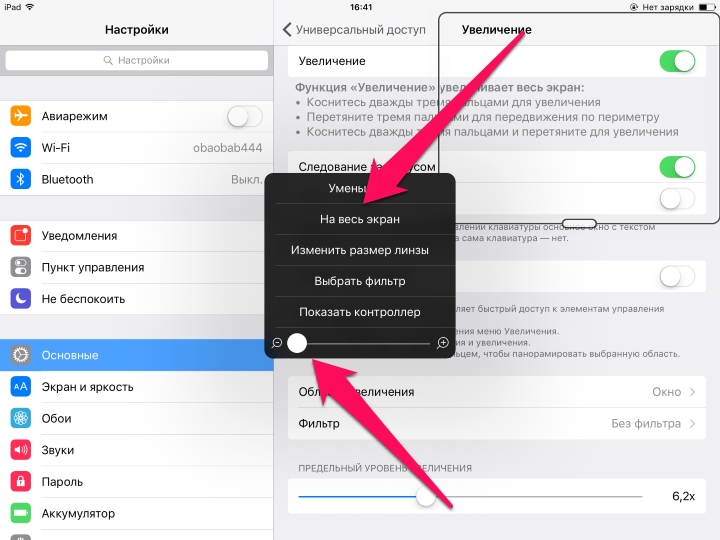
Как добавить часы для других городов
Порой человеку необходимо следить за временем сразу в нескольких городах. Функционал смартфона позволяет отобразить на экране часы минимум двух городов. Вот, как активируется опция на примере телефона марки Samsung:
- Задержите палец на свободной области экрана.
- Перейдите в раздел с виджетами.
- Кликните на «Часы».
- Среди предложенных вариантов выберите двойные часы.
- Укажите города, для которых будет задано время.
Поскольку на рынке представлены смартфоны самых разных производителей, на некоторых устройствах придется обращаться к помощи специальных приложений-виджетов. В то же время отдельные гаджеты по умолчанию дают возможность отобразить часы трех, а то и четырех городов. Уточнить информацию можно через настройки телефона, а также в разделе с виджетами.
Лучшие виджеты с часами
Установить часы на рабочий стол или экран блокировки смартфона можно не только встроенными средствами.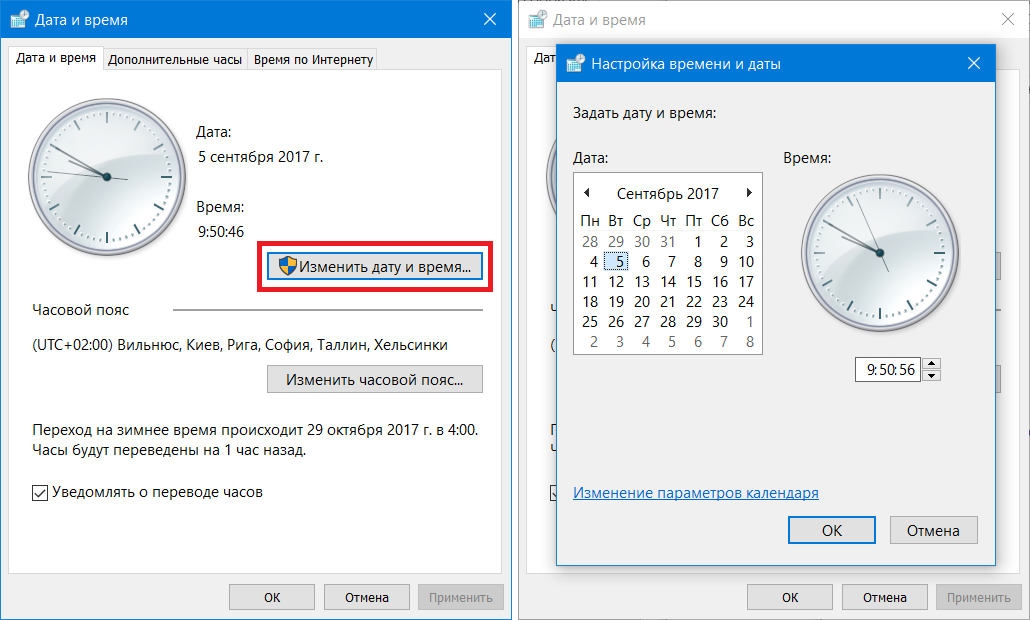 Также на выбор пользователей операционной системы Андроид предлагается несколько сотен виджетов от сторонних разработчиков. Мы отобрали 5 лучших вариантов, которые вы можете скачать совершенно бесплатно через Google Play.
Также на выбор пользователей операционной системы Андроид предлагается несколько сотен виджетов от сторонних разработчиков. Мы отобрали 5 лучших вариантов, которые вы можете скачать совершенно бесплатно через Google Play.
| Наименование | Описание | Рейтинг |
| Прозрачные часы и погода | Один из самых популярных и стабильных виджетов с кучей настроек. Пользователь может установить не только показ времени, но и демонстрацию информации о погоде в своем населенном пункте или в другом городе. | ★★★★★ |
| Sense Flip Clock & Weather | Отличный вариант для тех, кому нужно постоянно видеть информацию о времени и погоде. Программа предлагает виджеты трех размеров, которые можно разместить в любой части экрана. | ★★★★★ |
| Виджет DIGI Clock | Если вас не устраивает стандартный шрифт при показе времени, рекомендуется воспользоваться приложением DIGI Clock. В нем представлено множество стилей отображения, которые можно редактировать на свое усмотрение.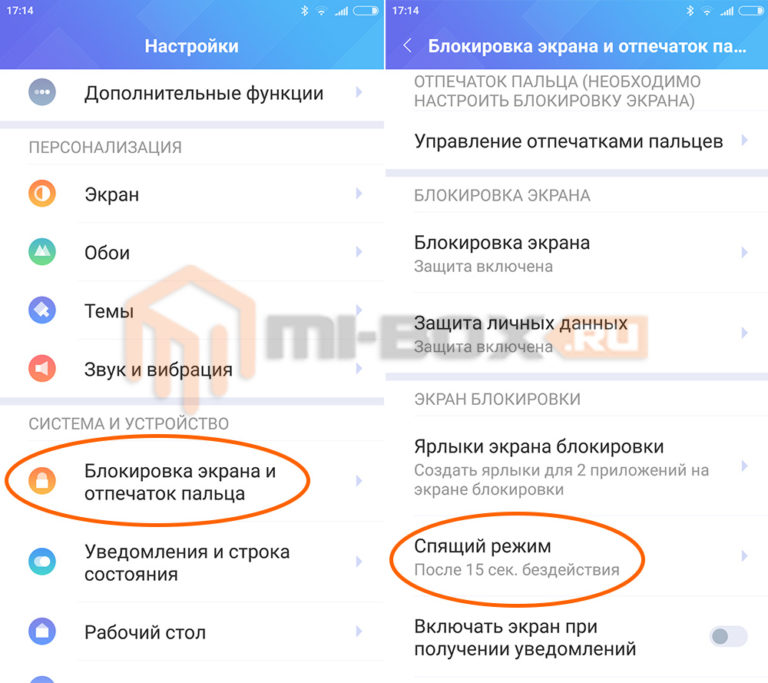 | ★★★★ |
| Виджет цифровых часов | Приложение отлично работает даже на старых версиях операционной системы Андроид, предлагая пользователю много настроек фона и формата времени. | ★★★★ |
| Виджет Digital Clock Widget Xperia | Хороший виджет, использующий стиль часов смартфонов Sony Xperia. Регулируемый цвет и шрифт чередуется здесь со стандартными настройками, которые гарантируют отображение точного времени. | ★★★ |
Процесс установки виджета не отличается вне зависимости от того, какое приложение выберет пользователь. Так, при использовании приложения Minimal Clock нужно выполнить следующее:
- Скачать и установить программу через Google Play.
- Тапнуть по свободной области экрана.
- Выбрать интересующий виджет.
При использовании сторонних программ настройки шрифта и фона редактируются как через само приложение, так и виджет. Перед скачиванием рекомендуется ознакомиться с информацией, которая представлена на странице программы в Google Play.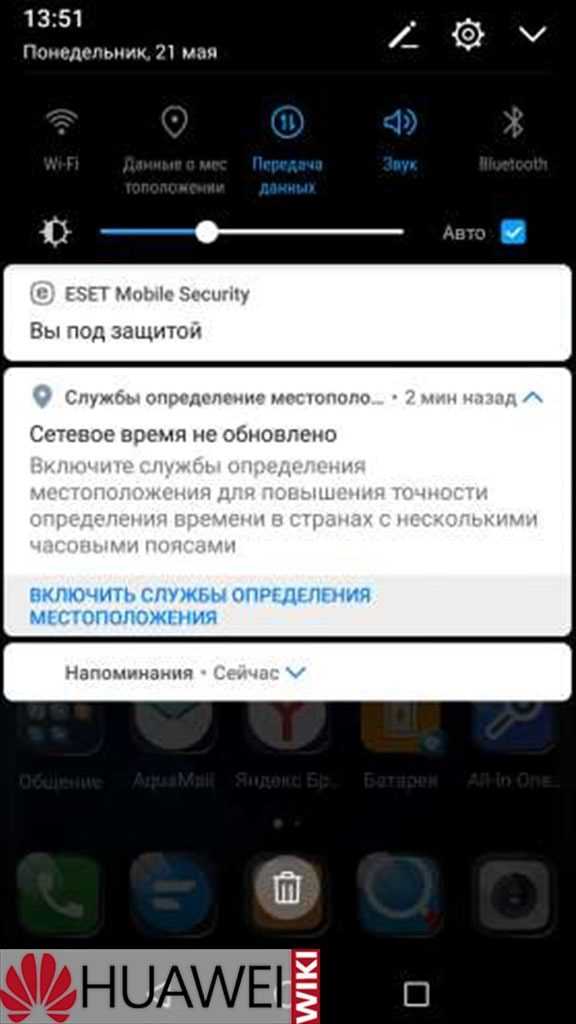
Как вывести на основной экран и экран блокировки
Время находится в левом верхнем углу на андроид смартфоне. На основном экране гаджета можно применить главные настройки или виджеты.
Для демонстрации сведений нужно:
- Перейти на рабочий экран. Удерживать свободное место пальцем.
- Выбрать категорию «Виджеты».
- Добавить часы из списка.
Если часы не отображаются на дисплее после установки назначенной программы, то помогут инструкции ниже:
- перейти в настройки устройства;
- выбрать пункт «Экран»;
- найти и изменить параметры заставки;
- отметить пункт «Часы».
Источники
- https://support.google.com/android/answer/2841106?hl=ru
- https://SetPhone.ru/rukovodstva/kak-nastroit-datu-i-vremya-na-android/
- https://SmartBobr.ru/poleznosti/kak-nastroit-vremya-na-telefone/
- https://MyComp.su/operacionka/kak-nastroit-vremya-na-telefone.html
- https://androidsfaq.
 com/kak-pomenyat-datu-v-android/
com/kak-pomenyat-datu-v-android/ - https://KakOperator.ru/os/kak-nastroit-vremya-na-telefone
- https://technosovet.ru/czifrovaya-tehnika/smartfon/kak-nastroit-vremya-na-android
Почему сбивается время на телефоне. Причины и решение
Android — самая популярная операционная система для мобильных телефонов. Некоторые считают что iOS намного лучше, возможно, но то что Android является самой популярной — бесспорно.
Многие выбирают его из-за того, что он многофункционален. Кому-то просто не нравятся телефоны Apple. Кто-то же предпочитает телефон с Android, потому что у него нет возможности купить Apple.
Вы взяли телефон на Android, который работает исправно. Казалось бы, все идет хорошо, вы всегда ставите будильник на определенное время, и он срабатывает. Но бывали и такие ситуации, что будильник не работает. Когда же смотришь и пытаешься понять причину, то видишь, что время идет не правильно.
Почему сбивается время на телефоне? Существует несколько различных причин. Как решить эту проблему и настроить правильное время? Ответ на этот вопрос вы сможете найти, прочитав данную статью.
Как решить эту проблему и настроить правильное время? Ответ на этот вопрос вы сможете найти, прочитав данную статью.
Что такое Android?
Для начала предыстория. Что же такое Android? Это операционная система, которая была создана на базе ядра ОС Linux. Он имеет хорошее подключение, однако не имеет синхронизации с NTP. То есть, часовые пояса не синхронизируются. Отсюда и ответ на вопрос «почему сбивается время на телефоне?»
Раньше OC Android предназначался только для мобильных устройств, а именно смартфонов. Позже, после выхода версии 3.0, разработчики обновили интерфейс, который идеально подходил не только для смартфонов, но и для планшетов.
Следующая версия — Android 4.1, полностью изменила получение данных о часовых поясах. Они вернулись к «корням». Старые телефоны брали информацию о времени из вышек сотовой связи.
Почему у вас сбивается время на телефоне? Возможно, проблемы с сотовой связью.
Для обладателей планшетов на Android все еще хуже. Эти мобильные устройства не могут синхронизировать время без специального модуля связи.
Почему сбивается время на телефоне с «Андроидом»? Способы решения
Во всех мобильных устройствах стоит синхронизация времени с мобильной сетью. Перед тем, как приступать к отладке, ее необходимо отключить. Если ваше устройство может работать в стационарном режиме, то лучше отключить установку часового пояса. Если же такой возможности нет, то поставьте ее в автоматический режим.
Как мы уже говорили, в стандартном OC Android нет синхронизации с сервером NTP. Значит, мы должны установить стороннее приложение, которое будет выполнять данную функцию. Хорошим вариантом является ClockSync.
Как только вы запустите данное приложение, вам выведет отклонение от вашего часового пояса. В большинстве случаев это небольшая погрешность, всего на пару минут. В некоторых ситуациях отклонения могут быть на час, а может быть и на несколько.
Скачав это приложение, вы больше не будете спрашивать себя о том, почему на телефоне постоянно сбивается время
Установка синхронизации с помощью ClockSync
Нужно настроить автоматическую синхронизацию с NTP. Чтобы повысить точность синхронизации, рекомендуем включить следующие настройки — «Только через Wi-Fi» и включить «Режим повышенной точности». Самое главное — включить первую опцию, так как она обязательна из-за нестабильности мобильного интернета.
Чтобы повысить точность синхронизации, рекомендуем включить следующие настройки — «Только через Wi-Fi» и включить «Режим повышенной точности». Самое главное — включить первую опцию, так как она обязательна из-за нестабильности мобильного интернета.
А для экономии энергии мобильного телефона следует активировать функцию «При включении».
Заключение
Итак, теперь вас не будет мучить вопрос: «Почему сбивается время на телефоне?». А даже, если он и появится, что маловероятно, вы знаете ответ и решение.
Тэги: Android Apple Смартфон
Исправить автоматический часовой пояс и дату/часы на Android
В настоящее время самое важное для всех людей — время. Мы знаем, что ни у кого нет лишнего времени на ненужную работу. Вот почему люди время от времени используют часы для выполнения работы. Но смартфон слишком упрощает проверку времени.
Мобильный телефон также показывает правильное время, которое было предоставлено сетевым провайдером. Для этого автоматический часовой пояс и дата являются лучшим вариантом.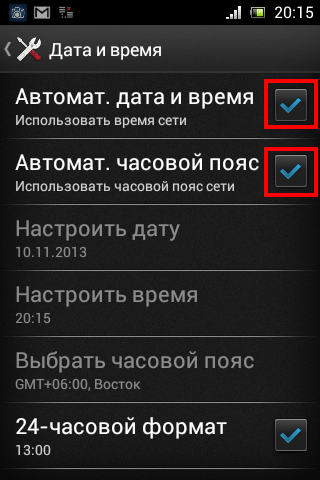 Но, несмотря на это, большинство пользователей жаловались, что автоматический часовой пояс и дата/часы неверны.
Но, несмотря на это, большинство пользователей жаловались, что автоматический часовой пояс и дата/часы неверны.
Теперь вопрос в том, каким должно быть решение для решения этой проблемы? Чтобы получить решение, это обсуждение поможет вам много.
В смартфоне пользователь может устанавливать время как вручную, так и автоматически. Но ручная установка времени может иногда показывать неправильное время. Чтобы избавиться от этого, лучше всего выбрать автоматическое время и дату.
Но что делать, если то же самое произойдет с автоматическими датой и временем? Этот вопрос был размещен на Android Central. Итак, чтобы узнать о том, что делать в это время, вам поможет это обсуждение.
Содержание страницы
Если автоматический часовой пояс и дата/часы неверны, то это не более серьезная проблема, чем другие. Это проблема, с которой может столкнуться большинство пользователей. Чтобы решить эту проблему, здесь мы обсудим некоторые эффективные решения, которые могут ее решить. В котором мы опишем ряд решений, которые вы также можете использовать в качестве альтернативы.
В котором мы опишем ряд решений, которые вы также можете использовать в качестве альтернативы.
Итак, теперь взгляните на решение ниже, чтобы решить проблему автоматического времени и даты.
Установите время вручную
Каждый мобильный телефон дает вам возможность установить время автоматически и вручную. Если проблема возникает с установленным вручную временем, устраните ее с помощью автоматического времени и даты. И используйте наоборот, если проблема возникает в автоматическом времени даты и времени.
Чтобы установить время вручную и отменить выбор автоматического часового пояса и даты, выполните следующие действия.
- Перейти к Настройки мобильного телефона.
- Прокрутите экран вниз и найдите параметры Дата и время под тегом Система . Перейти к этому варианту.
- Здесь вы можете видеть, что опция Automatic Timezone включена .
- Теперь, чтобы отключить , просто нажмите на поле , которое стоит рядом с опцией.
 Теперь автоматический часовой пояс отключен. Мы сообщаем вам, что опция автоматического времени обеспечивает часовой пояс, предоставленный сетью.
Теперь автоматический часовой пояс отключен. Мы сообщаем вам, что опция автоматического времени обеспечивает часовой пояс, предоставленный сетью. - Следующая опция после автоматического времени до Установка времени и даты .
- Здесь, , установите время и дату , как вы хотите установить, взяв ссылку из любого источника.
Мы надеемся, что этот процесс может решить проблему. Если нет, то смотрите дальше.
Перезагрузка
Для всех проблем перезагрузка телефона может быть аналогичным решением. Потому что каждый список исправления проблем содержит в основном эту проблему.
Подобно этому, здесь это исправление также используется для решения проблемы, описанной выше. Это простое решение для выполнения на устройстве.
Для этого
- Просто нажмите и удерживайте клавишу питания вашего мобильного телефона Android.
- Вам предлагается выбрать варианты Перезагрузка и Выключение питания .

- Здесь выберите параметр Power Off , чтобы выключить устройство.
- После этого подождите 30 секунд или 1 минуту .
- Включите мобильный снова на нажмите и удерживайте ту же Ключ питания .
Теперь проверьте правильность времени, которое показывает устройство. В большинстве случаев это решение может решить проблему. Но если вы по-прежнему видите, что ваш Android не обновляет часовой пояс, выполните следующие действия.
Извлеките аккумулятор
Эта проблема не очень эффективна для телефонов с несъемным аккумулятором, но иногда работает для мобильных телефонов со съемным аккумулятором.
Для этого достаточно аккуратно снять заднюю крышку устройства. Затем вытащите аккумулятор наружу из устройства. Оставьте батарею снаружи на 3-5 минут. По истечении этого времени установите аккумулятор внутрь и запустите мобильный телефон.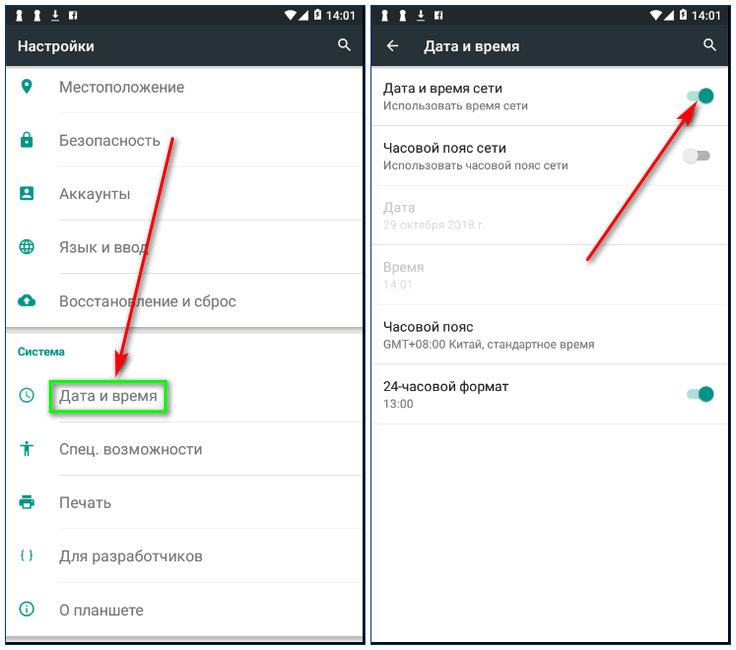
Затем проверьте, устранена ли проблема. Если нет, то? Тогда остается только один путь — идти дальше с другим.
Использовать приложения для Android
Установка времени с помощью приложения для Android — неплохая идея. Для этого мы рекомендуем вам использовать приложение для правильной даты объявления времени. Попробуйте приложения, которые синхронизируют ваше мобильное время с текущей датой и временем в Интернете.
Такие приложения имеют функцию автоматической синхронизации времени и даты. Он быстро установит правильную дату и время.
Это на 100% поможет вам решить проблему Автоматический часовой пояс и дата/часы неверны. Даже после выполнения всех действий, если проблема останется, то сервисный центр вам поможет.
Теперь мы собираемся закончить это обсуждение. Как видите, здесь мы перечислили четыре пошаговых руководства по устранению проблемы. Вы можете использовать любой из шагов, чтобы исправить проблему « Автоматический часовой пояс и дата/часы неверны ».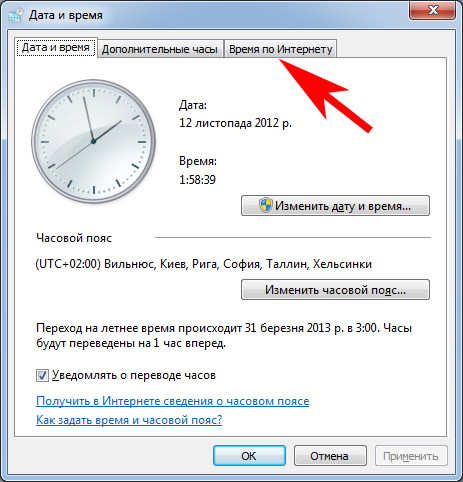
Мы надеемся, что вы исправите проблему, используя указанное выше руководство. Если полезно исправить проблему, то не забудьте поделиться ею с другими мобильными пользователями.
РЕШЕНО: Почему неправильное время? — Планшет Samsung Android
Полный набор руководств по ремонту планшетов Android производства Samsung, включая Note 10.1 и Tab.
2787 вопросов
Посмотреть все
Уильям Брайсон
@bozelllrd
Рем: 97
2
2
Опубликовано:
Опции
- Постоянная ссылка
- История
- Подписаться
Я ежедневно устанавливаю время на своей вкладке. 4 10.1 и будет ошибкой на 2-3 мин. На следующий день.
Ответил!
Посмотреть ответ
У меня тоже есть эта проблема
Хороший вопрос?
Да
№
Оценка
8
Отмена
Выбранное решение
Джордж А.
@pccheese
Респ: 21. 6k
6k
31
54
41
Опубликовано:
Опции
- Постоянная ссылка
- История
Перейдите к настройкам, затем к дате и времени в системе и выберите автоматическую дату и время и автоматический часовой пояс. Это должно решить вашу проблему.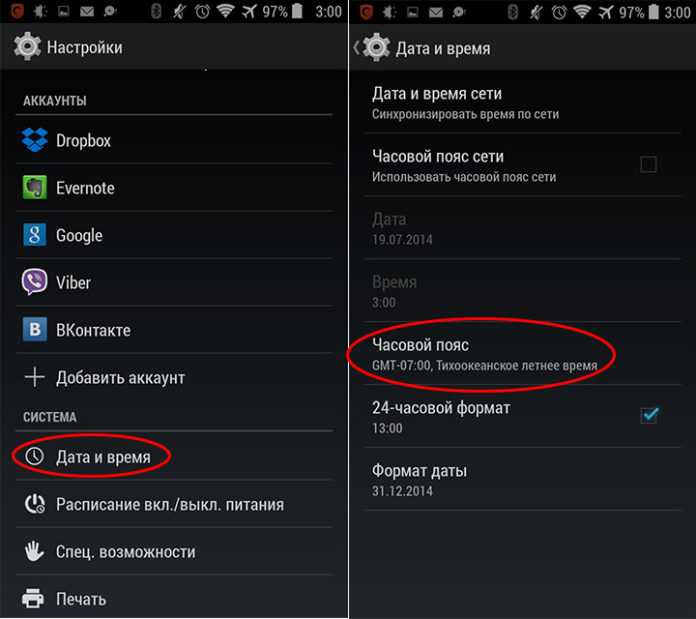 Надеюсь, это поможет.
Надеюсь, это поможет.
Был ли этот ответ полезен?
Да
№
Оценка
7
Отменить
Джаред Спайс
Рем: 25
1
Опубликовано:
Опции
- Постоянная ссылка
- История
Удивительно, но простое обновление apn все исправило.
Был ли этот ответ полезен?
Да
№
Оценка
2
Отменить
Маник Чанд Сейх
Рем: 13
1
Опубликовано:


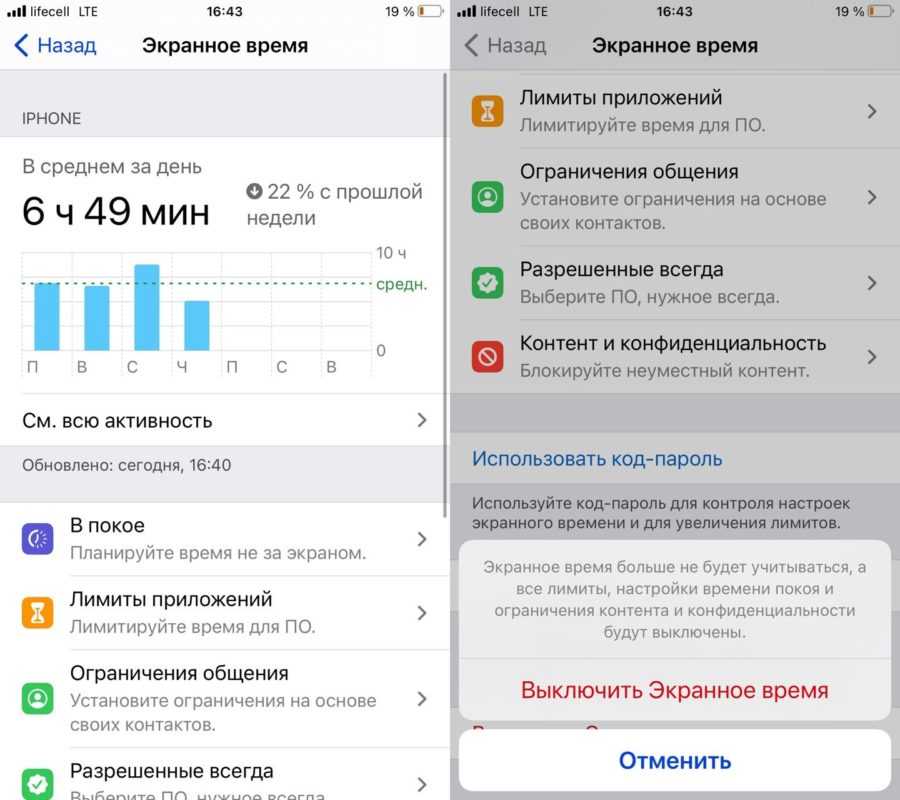

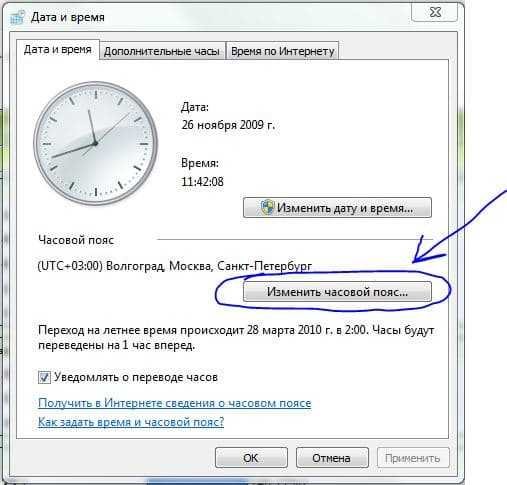

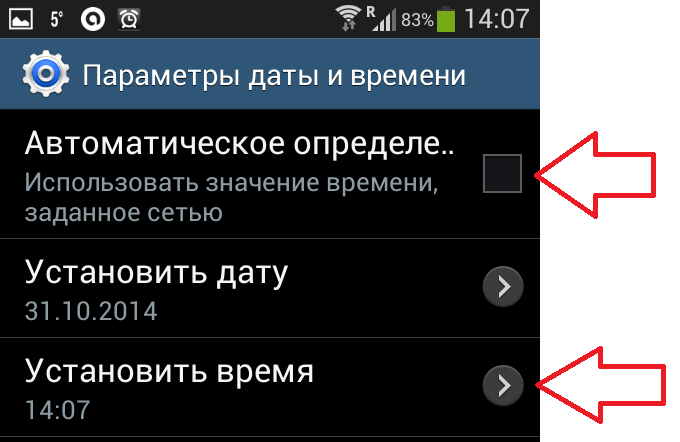 com/kak-pomenyat-datu-v-android/
com/kak-pomenyat-datu-v-android/ Теперь автоматический часовой пояс отключен. Мы сообщаем вам, что опция автоматического времени обеспечивает часовой пояс, предоставленный сетью.
Теперь автоматический часовой пояс отключен. Мы сообщаем вам, что опция автоматического времени обеспечивает часовой пояс, предоставленный сетью.